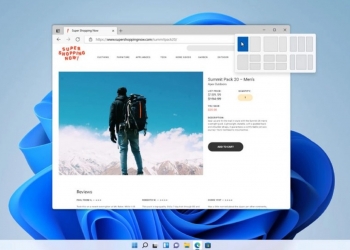微软将推Windows 10扩展安全更新计划
自从Windows 11在几年前出现后,大多数人可能都知道,微软(Microsoft)很快就会停止更新他们的旧版操作系统。 具体来说,该公司将于2025年10月14日终止对Windows 11的支持。 好吧,如果你不想为了更新操作系统花钱,那么你就只能使用无法再获得更新的Windows 10。 据PCMag报导,微软最近在部落格发布文章,他们主要谈到了如何让企业和商家愿意为旧机器更新至Windows 11。 不过,微软也提到,他们明白并不是每个人都能升级至Windows 11,因此他们表示,即将推出Windows 10的扩展安全更新计划(Extended Security Update)。 微软表示,他们将为你的企业或组织提供一次延长安全更新的机会,最长可达三年,每年订阅一次。 令人好奇的是,他们还提到,针对个人用户的扩展安全更新计划也在酝酿之中。 这意味着从技术上讲,你可以一直使用Windows 10,直到2028年10月,而且从安全角度讲,你的系统仍然是最新的。 “你的组织可以每年购买一次安全更新。微软会提供为期三年的扩展安全更新。加入ESU的电脑将每月收到安全更新,以确保这些搭载Windows 10的PC的安全。” “在我们即将推出ESU计划(包括针对个人消费者的ESU计划)时,请继续关注更多最新信息。”—— ...